萬盛學電腦網 >> Windows xp教程 >> XP系統台式機如何關閉u盤啟動?
XP系統台式機如何關閉u盤啟動?
XP系統台式機如何關閉u盤啟動?台式機關閉u盤啟動對於很多網友都該不怎麼了解吧,不知道如何解答。所以今天小編就為網友們講解台式機關閉u盤啟動的方法,相信通過學習之後肯定會用得上。
首先是BIOS裡設置,我們一般開機按DEL或F2進入BIOS裡,選擇Integrated Peripherals。
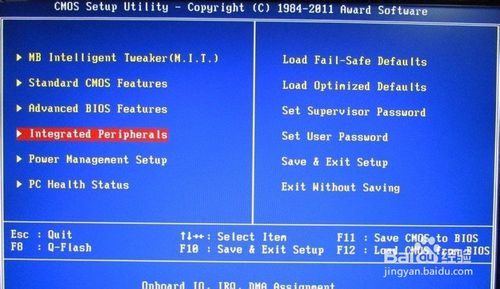
台式機關閉u盤啟動方法圖一
進入Integrated Peripherals,後我們將USB 1.1 Controller和USB 2.0 Controller按回車鍵打開,將其改為Disabled.
這樣重啟就可以了,不過這樣一來,一些外接USB設備就不能用了,現在USB外接設備這麼多,出於使用方便性來說不太推薦用這種方法。
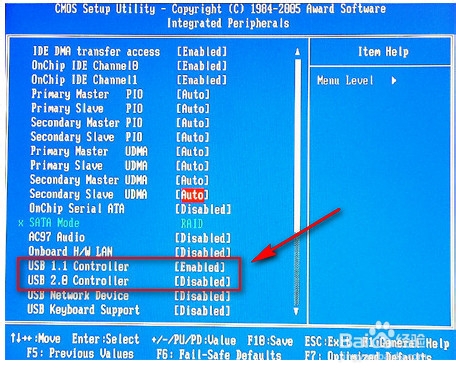
台式機關閉u盤啟動方法圖二
還有一種方法,對付菜鳥來說有些用。我們右擊“我的電腦”,選“屬性”。
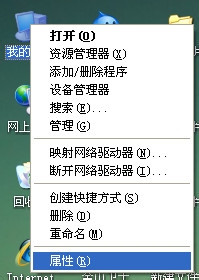
台式機關閉u盤啟動方法圖三
選“硬件'欄,點擊“設備管理”,彈出“設備管理”窗口.

台式機關閉u盤啟動方法圖四
找到“通用串行總線控制器”,如圖,找到USB大容量存儲的項,右擊將其停用。不過要選對USB接口才行,有時會將鼠標或鍵盤等USB口停用。停用錯再改回來就行。不過這方法對一些電腦較懂的人沒太大效果。
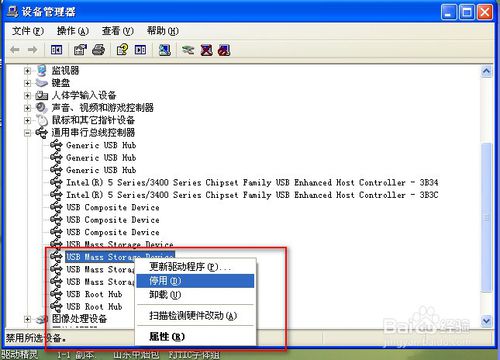
台式機關閉u盤啟動方法圖五
還一種方法是修改注冊表了,也是較為普通的方法。我們點開開始菜單,選擇“運行”。
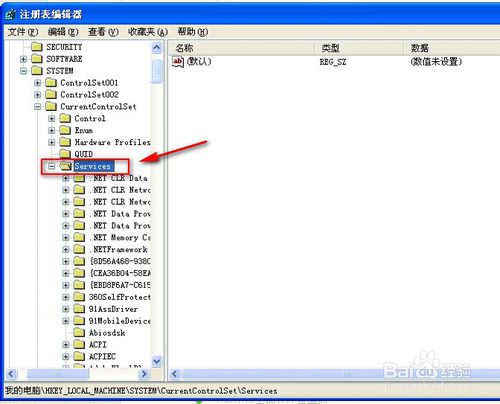
台式機關閉u盤啟動方法圖六
在“運行”窗口,輸入“regedit”。點確定。
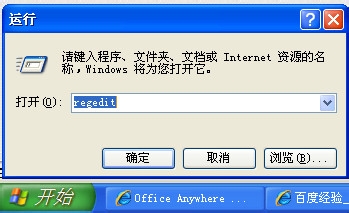
台式機關閉u盤啟動方法圖七
我們先找到 HKEY_LOCAL-MACHINE
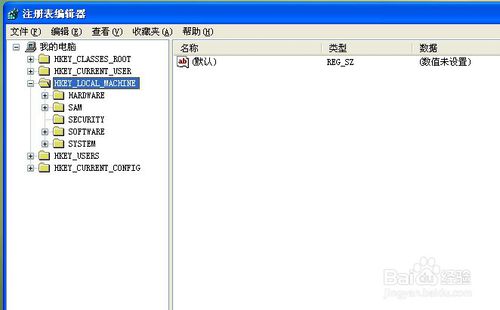
台式機關閉u盤啟動方法圖八
再找到 SYSTEM \ Currentcntrolset
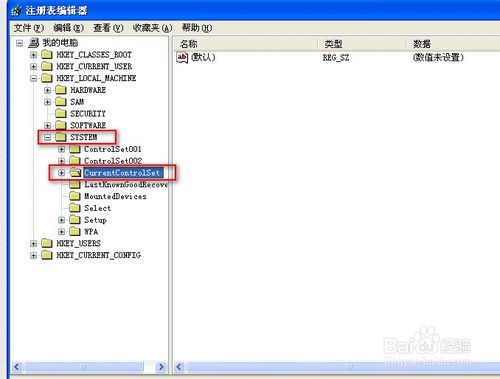
台式機關閉u盤啟動方法圖九
再找到下面的services
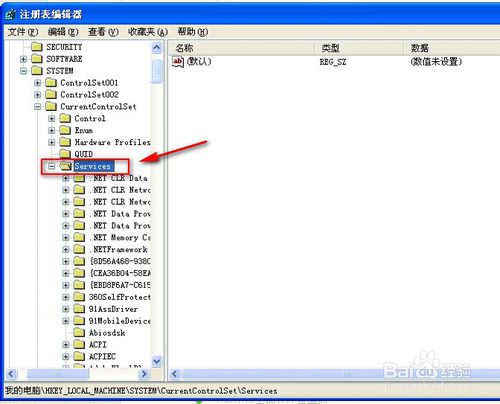
台式機關閉u盤啟動方法圖十
再繼續找到下面的 USBSTOR文件夾
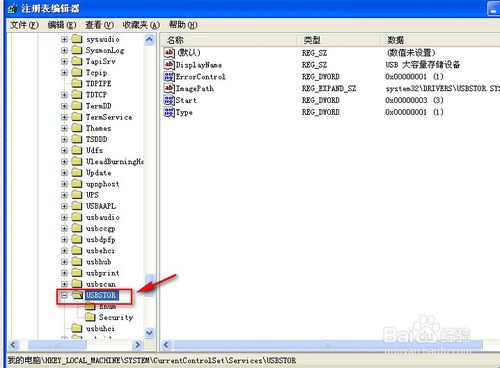
台式機關閉u盤啟動方法圖十一
在該文件夾找到“start"雙擊將其打開,將數值必為 4.並點確定保存。
然後重啟就可以了。
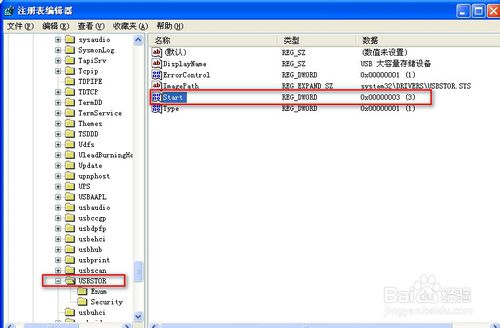
台式機關閉u盤啟動方法圖十二
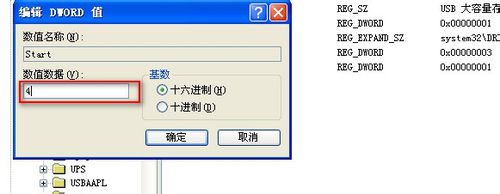
台式機關閉u盤啟動方法圖十三
這個方法使用後,如果你電腦上有360安全衛士或金山衛士之類,有時在進行系統修復或注冊表修改之類,有時會將其改過來。建議電腦上不要裝這些。

台式機關閉u盤啟動方法圖十四
綜上所述的全部內容就是小編為網友們帶來的台式機關閉u盤啟動方法了。相信網友們看完上面這麼詳細的教程,都已經學會了關閉u盤啟動了。



